
Ein Ad-hoc-Netzwerk ist ein Netzwerktyp, der auf der Grundlage der Computer erstellt wird, aus denen das Netzwerk besteht, und ohne die Verpflichtung, an ein reales physisches oder verkabeltes Netzwerk mit einem dazwischen liegenden Router gebunden zu sein Moment Ein echtes LAN wird durch diese Art von Netzwerk in einem kleinen Büro bestimmt, um alle Computer miteinander zu verbinden und Dateien aus der Ferne zu übertragen ... wenn wir in diesem Moment keine anderen Lösungen haben.
Dafür gibt uns OS X eine sehr schnell und einfach Um dieses Netzwerk in nur wenigen Schritten einzurichten, ohne dass mehr als unser Mac erforderlich ist, sehen wir uns an, wie es funktioniert.
Als erstes müssen wir das Wi-Fi-Symbol in der oberen rechten Leiste in den Hintergrundprogrammen aufrufen, die entweder beim Start oder während der Ausführung auf das System geladen werden. Sobald wir es gefunden haben, klicken wir einfach darauf und suchen nach der Option 'Netzwerk erstellen'.
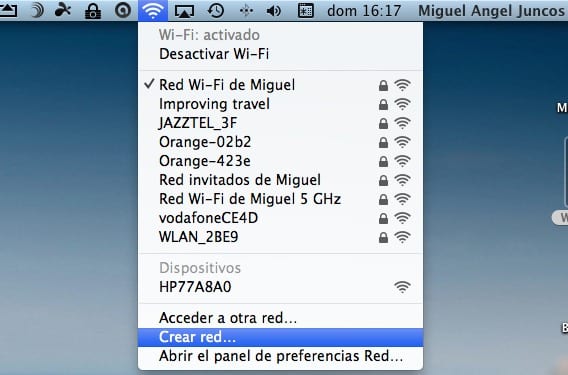
In diesem Moment wird ein Fenster angezeigt, in dem uns mitgeteilt wird, dass wir ein Computer-zu-Computer-Netzwerk erstellen werden, in dem nach dem Namen gefragt wird, den wir dem Netzwerk geben möchten, dem Funkkanal, den wir verwenden möchten, und dem Sicherheit für das Netzwerk, das sein kann WEP in beiden Fällen mit 40 oder 128 Bit Verschlüsselung.

Schließlich müssen wir uns nur mit den anderen Geräten mit diesem Netzwerk verbinden, das wir gerade erstellt haben und Überzeugen Sie sich selbst dass sie sich alle sehen und dass das Netzwerk betriebsbereit ist, denn wenn wir uns das Wi-Fi-Symbol ansehen, hat es sich geändert und die Silhouette eines Computers überlagert.

Wenn wir die Aufgabe erledigt haben, die wir erledigen mussten, können wir die Verbindung einfach trennen, indem wir erneut auf das WLAN-Symbol und dann auf "Vom Netzwerk trennen ..." klicken. Dadurch wird das Netzwerk auf unserem Mac dauerhaft von unserem System gelöscht ist der Host-Computer oder von dem aus das Netzwerk für alle anderen erstellt wurde.
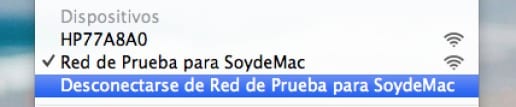
Mehr Informationen - Finden Sie die IP aller Geräte heraus, die mit unserem lokalen Netzwerk verbunden sind
Vielen Dank
Der Artikel ist sehr gut !!! Danke vielmals. Ich habe Bedenken: Wer verwaltet in dieser Art von Infrastruktur die IPs? Da gibt es keinen Router, mit dem man das machen kann. Funktioniert der Mac, von dem aus das Netzwerk erstellt wurde? Ist es möglich, den verbundenen Geräten feste IP-Adressen zuzuweisen? Zum Beispiel zu einem WIFI-Drucker?
Es ist genau das, wonach ich gesucht habe! Aber ich teste in Yosemite und es erlaubt kein Passwort für das Netzwerk. Ich mache etwas falsch
Wenn es nicht erlaubt, weiß ich es nicht.